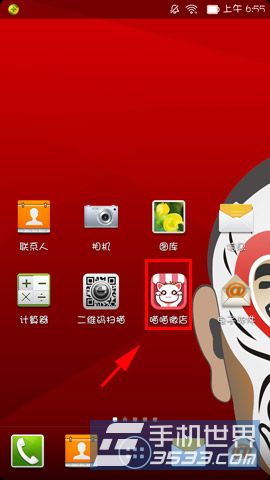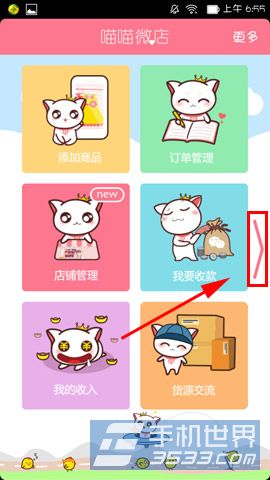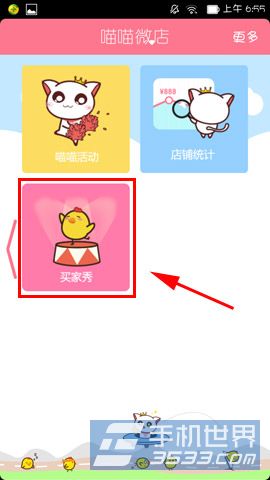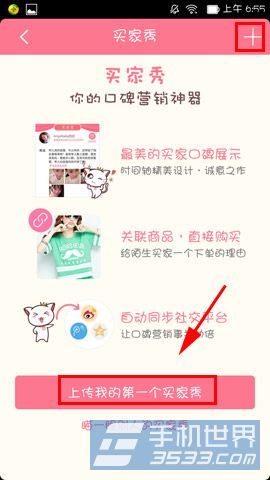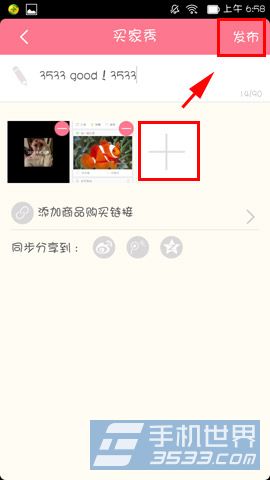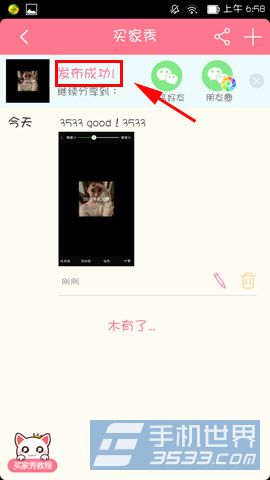喵喵微店怎么发布买家秀
摘要:1)安装并打开喵喵微店,在主界面中点击【>】2)点击【买家秀】后,便可【上传我的第一个买家秀】或点击右上角的【+】3)输入标题、添加完相片后...
上一篇:
奇妙清单背景更换方法
下一篇:
飞常准飞行计划添加方法